桌面上计算机图标不见了的解决方法教程
如何修复电脑系统出现桌面图标丢失的问题

如何修复电脑系统出现桌面图标丢失的问题电脑系统中出现桌面图标丢失的问题是很常见的情况,这给用户的正常使用带来了困扰。
下面将介绍几种常见的修复方法,帮助您解决这个问题。
方法一:重新启动资源管理器桌面图标丢失可能是由于资源管理器出现异常导致的。
重新启动资源管理器可以尝试修复该问题。
具体步骤如下:1. 按下Ctrl+Shift+Esc组合键,打开任务管理器。
2. 在任务管理器中,点击“文件”菜单,选择“运行新任务”。
3. 在弹出的窗口中,输入“explorer.exe”(不包含引号),然后点击“确定”按钮。
4. 等待一段时间,资源管理器将会重新启动,桌面图标可能会重新出现。
方法二:检查图标可见性设置有时候,桌面图标的可见性设置可能被意外更改,导致图标不可见。
您可以通过以下步骤来检查和更改图标可见性设置:1. 在桌面上点击鼠标右键,选择“查看”菜单。
2. 在“查看”菜单中,确保“显示桌面图标”选项被勾选上。
如果没有勾选,点击该选项进行勾选。
3. 检查桌面上的图标是否重新出现。
方法三:重建图标缓存电脑系统中的图标缓存有时候会损坏,导致桌面图标丢失。
您可以尝试重建图标缓存来解决该问题。
下面是具体步骤:1. 打开文件资源管理器,点击“查看”选项卡。
2. 在“查看”选项卡中,勾选“隐藏项目”和“隐藏扩展名”两个选项。
3. 点击“选项”按钮,在弹出的窗口中选择“更改文件夹和搜索选项”。
4. 在“文件夹选项”窗口中,点击“查看”选项卡。
5. 在“高级设置”中,找到“隐藏受保护的操作系统文件(推荐)”选项,取消勾选。
6. 点击“确定”按钮保存设置。
7. 返回文件资源管理器,进入以下路径:C:\Users\您的用户名\AppData\Local。
将“IconCache.db”文件删除。
8. 按下Win+R组合键,打开运行窗口。
9. 在运行窗口中,输入“cmd”(不包含引号),然后按下回车键,打开命令提示符。
10. 在命令提示符中,输入“taskkill /IM explorer.exe /F”(不包含引号),然后按下回车键。
桌面图标不见了,完全消失处理办法

我们每天都在使用电脑,但电脑也常常会给我们找麻烦,相信不少人都遇到过电脑桌面图标完全消失的情况,今天小编就为大家来分析解决这个问题吧,希望可以帮助到大家。
具体情况:桌面只显示背景,其他内容完全消失,如下图:
原因分析:
使用组合键:ctrl+alt+delete打开“任务管理器”,选择“进程”选项卡,这时会发现进程中缺少“explorer.exe”,这就是产生问题的主要原因。
解决方法:
1、点击“任务管理器”菜单中的“文件”,选择“新建任务”项。
在“创建新任务”窗口中输入“explorer.exe”,点击“确定”按钮,就会启动该进程,这时你就会发现一切都恢复正常了,如下图所示:
2、如果在执行完上述步骤后出现以下问题,这该怎么办呢?
从上图弹出警告中可以发现,系统中已经不存在“explorer.exe”文件,可能该文件被某些恶意软件删除了,那我们怎么找回此文件?
其实很简单,只要你从其它电脑的C:Windows文件夹中找到该文件复制到你电脑相应文件夹中即可,如果你身边没有其它的电脑,那么可以到网上下载一个即可。
2019年显示桌面图标不见了怎样办
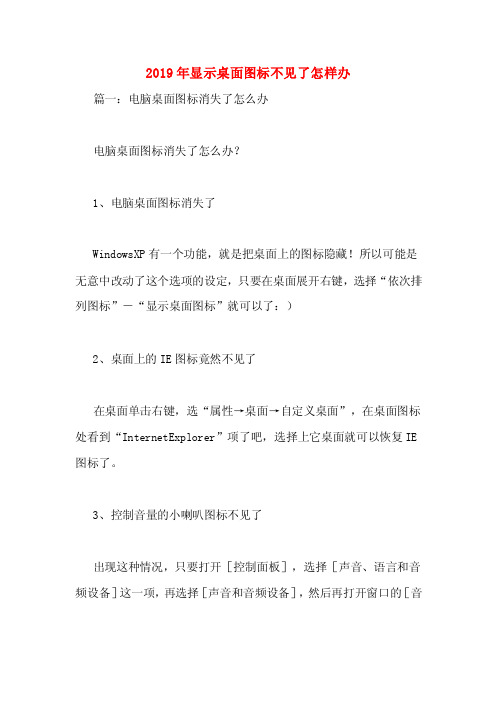
2019年显示桌面图标不见了怎样办篇一:电脑桌面图标消失了怎么办电脑桌面图标消失了怎么办?1、电脑桌面图标消失了WindowsXP有一个功能,就是把桌面上的图标隐藏!所以可能是无意中改动了这个选项的设定,只要在桌面展开右键,选择“依次排列图标”-“显示桌面图标”就可以了:)2、桌面上的IE图标竟然不见了在桌面单击右键,选“属性→桌面→自定义桌面”,在桌面图标处看到“InternetExplorer”项了吧,选择上它桌面就可以恢复IE 图标了。
3、控制音量的小喇叭图标不见了出现这种情况,只要打开[控制面板],选择[声音、语言和音频设备]这一项,再选择[声音和音频设备],然后再打开窗口的[音量]选项,在[将音量图标放入任务栏]选项前面打上钩,单击[确定],图标便会出现了。
(如图)4我的输入法图标哪儿去了?怎么办?如果你用的是WindowsXP中,输入法图标也会莫名其妙地丢失,但在控制面板中却没有“输入法”,这时可以按以下方法尝试:方法1:在任务栏单击鼠标右键,弹出快捷菜单,把鼠标移动到“工具栏”上,会弹出子菜单,看看其中的“语言栏”有没有被选中,如果没有选中,单击选中“语言栏”,一般会显示输入法图标。
方法2:依次单击“开始→设置→控制面板”,打开控制面板,在控制面板中单击“日期、时间、语言和区域设置”,单击“语言和区域设置”,弹出“语言和区域设置”对话框,单击“语言”标签,在“文字服务和输入语言”下单击“详细信息”按钮,弹出“文字服务和输入语言”对话框,单击“高级”标签,在“系统配置”下,把“关闭高级文字服务”前面的对号取消(看到下面的注释了没有,选中“会关闭语言栏”),单击“确定”按钮,输入法图标就回来了。
方法3:点“开始→运行”,键入“msconfig”,单击“确定”或回车,运行“系统配置实用程序”,在“启动”里把“Ctfmon.exe”选中,单击“确定”,然后注销或重新启动应该就可以了。
这是因为Ctfmon.exe控制AlternativeUserInputTextProcessor(TIP)和MicrosoftOffice语言条,提供语音识别、手写识别、键盘、翻译和其它用户输入技术的支持。
电脑显示器桌面图标不显示怎么办
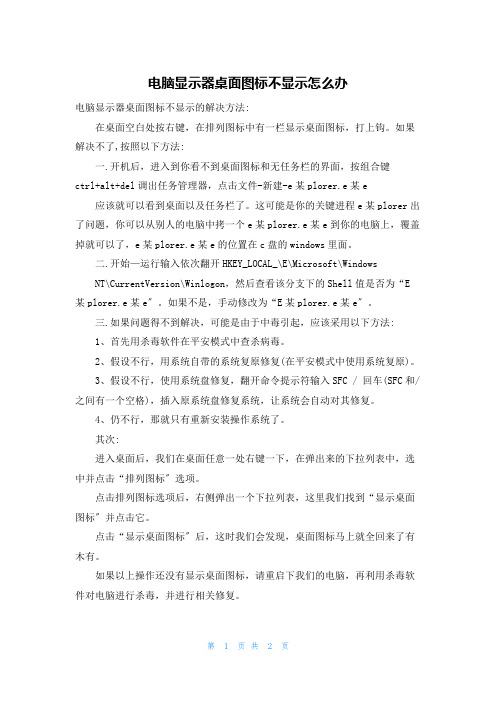
电脑显示器桌面图标不显示怎么办电脑显示器桌面图标不显示的解决方法:在桌面空白处按右键,在排列图标中有一栏显示桌面图标,打上钩。
如果解决不了,按照以下方法:一.开机后,进入到你看不到桌面图标和无任务栏的界面,按组合键ctrl+alt+del调出任务管理器,点击文件-新建-e某plorer.e某e 应该就可以看到桌面以及任务栏了。
这可能是你的关键进程e某plorer出了问题,你可以从别人的电脑中拷一个e某plorer.e某e到你的电脑上,覆盖掉就可以了,e某plorer.e某e的位置在c盘的windows里面。
二.开始—运行输入依次翻开HKEY_LOCAL_\E\Microsoft\WindowsNT\CurrentVersion\Winlogon,然后查看该分支下的Shell值是否为“E 某plorer.e某e〞。
如果不是,手动修改为“E某plorer.e某e〞。
三.如果问题得不到解决,可能是由于中毒引起,应该采用以下方法:1、首先用杀毒软件在平安模式中查杀病毒。
2、假设不行,用系统自带的系统复原修复(在平安模式中使用系统复原)。
3、假设不行,使用系统盘修复,翻开命令提示符输入SFC / 回车(SFC和/之间有一个空格),插入原系统盘修复系统,让系统会自动对其修复。
4、仍不行,那就只有重新安装操作系统了。
其次:进入桌面后,我们在桌面任意一处右键一下,在弹出来的下拉列表中,选中并点击“排列图标〞选项。
点击排列图标选项后,右侧弹出一个下拉列表,这里我们找到“显示桌面图标〞并点击它。
点击“显示桌面图标〞后,这时我们会发现,桌面图标马上就全回来了有木有。
如果以上操作还没有显示桌面图标,请重启下我们的电脑,再利用杀毒软件对电脑进行杀毒,并进行相关修复。
附加电脑显示器没有图标的附加方法:首先点击鼠标右键。
跳出方框想必大家一定知道的将鼠标移动到方框内的排列图标处。
再将鼠标移动到边上新跳出来的方框中的显示桌面图标即可。
桌面我的电脑不见了怎么恢复
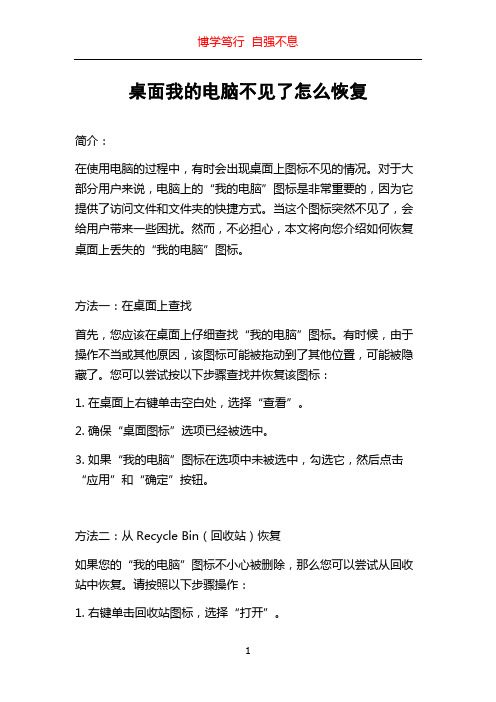
桌面我的电脑不见了怎么恢复简介:在使用电脑的过程中,有时会出现桌面上图标不见的情况。
对于大部分用户来说,电脑上的“我的电脑”图标是非常重要的,因为它提供了访问文件和文件夹的快捷方式。
当这个图标突然不见了,会给用户带来一些困扰。
然而,不必担心,本文将向您介绍如何恢复桌面上丢失的“我的电脑”图标。
方法一:在桌面上查找首先,您应该在桌面上仔细查找“我的电脑”图标。
有时候,由于操作不当或其他原因,该图标可能被拖动到了其他位置,可能被隐藏了。
您可以尝试按以下步骤查找并恢复该图标:1. 在桌面上右键单击空白处,选择“查看”。
2. 确保“桌面图标”选项已经被选中。
3. 如果“我的电脑”图标在选项中未被选中,勾选它,然后点击“应用”和“确定”按钮。
方法二:从Recycle Bin(回收站)恢复如果您的“我的电脑”图标不小心被删除,那么您可以尝试从回收站中恢复。
请按照以下步骤操作:1. 右键单击回收站图标,选择“打开”。
2. 在回收站窗口中查找并找到“我的电脑”图标。
3. 右键单击“我的电脑”图标,然后选择“还原”。
方法三:通过系统设置恢复有时,桌面上的“我的电脑”图标可能因为系统设置的问题而丢失。
您可以尝试通过以下步骤来恢复该图标:1. 右键单击桌面上的空白处,选择“个性化”。
2. 在个性化窗口中,点击左侧菜单中的“更改桌面图标”选项。
3. 在“桌面图标设置”窗口中,找到“我的电脑”图标,勾选它,然后点击“应用”和“确定”按钮。
方法四:通过注册表编辑器恢复如果上述方法未能恢复您的“我的电脑”图标,您可以尝试通过编辑注册表来恢复。
请注意,在进行注册表编辑之前,务必备份系统。
按照以下步骤操作:1. 按下Win + R键,打开运行窗口。
2. 输入“regedit”并点击“确定”。
3. 在注册表编辑器窗口中,转到以下路径:“HKEY_CURRENT_USER\\Software\\Microsoft\\Windows\\Cu rrentVersion\\Explorer\\Desktop\\NameSpace”。
电脑桌面标消失了怎么找回

电脑桌面标消失了怎么找回电脑桌面图标消失了怎么找回在我们日常使用电脑的过程中,可能会遇到各种各样的小问题,其中电脑桌面图标突然消失就是比较常见的一种情况。
这可能会让人感到困惑和不便,别担心,接下来我将为您详细介绍几种找回电脑桌面图标的方法。
首先,我们需要明确桌面图标消失的可能原因。
有时候可能是因为误操作导致的,比如不小心隐藏了图标;也有可能是系统故障或者病毒感染等问题。
方法一:查看桌面图标是否被隐藏这是比较常见且容易解决的一种情况。
在电脑桌面上点击鼠标右键,在弹出的菜单中选择“查看”选项。
如果“显示桌面图标”选项前面没有打勾,那么点击一下这个选项,就可以让桌面图标重新显示出来。
方法二:检查桌面图标设置如果上述方法没有奏效,我们可以进一步检查桌面图标设置。
在桌面空白处点击右键,选择“个性化”。
然后在弹出的窗口中点击“主题”选项,接着在右侧找到“桌面图标设置”并点击。
在打开的“桌面图标设置”窗口中,确保您想要显示的图标(如“计算机”“回收站”“网络”等)前面的复选框是被勾选的,如果没有勾选,勾选上之后点击“确定”按钮。
方法三:通过任务管理器重启资源管理器按下“Ctrl +Shift +Esc”组合键打开任务管理器。
在任务管理器中,找到“Windows 资源管理器”进程,右键点击它,然后选择“重新启动”。
等待资源管理器重新启动后,看看桌面图标是否恢复。
方法四:系统还原如果桌面图标消失的问题是在您进行了某些系统更改或安装了新软件之后出现的,那么可以考虑使用系统还原功能。
点击“开始”菜单,在搜索框中输入“系统还原”,然后按照系统提示选择一个在图标消失之前的还原点进行还原操作。
但请注意,系统还原可能会导致您在还原点之后安装的一些程序和设置丢失,所以在操作之前请谨慎考虑。
方法五:扫描病毒和恶意软件有时候,病毒或恶意软件可能会导致桌面图标消失。
使用您的杀毒软件进行全面的系统扫描,清除可能存在的威胁。
如果杀毒软件检测到并清除了病毒或恶意软件,然后重启电脑,看看桌面图标是否恢复正常。
桌面计算机图标不见了怎么办

桌面计算机图标不见了怎么办桌面计算机图标是我们经常使用的程序和文件的图标,如果它们不见了,我们就可能找不到需要使用的程序和文件,影响工作和学习。
下面是一些可能导致桌面计算机图标不见的原因和解决方法:1. 图标被隐藏了有时,我们可能不小心将一些图标隐藏了,导致它们不再出现在桌面上。
此时,我们需要按照以下步骤进行操作:- 鼠标右键单击桌面,选择“显示设置”或“个性化”。
- 在弹出的窗口中找到“主题”或“任务栏和开始菜单”选项,点击它们。
- 找到“桌面图标设置”或“任务栏设置”,点击它们。
- 在弹出的窗口中,找到你想要显示的图标,勾选它们。
- 点击“应用”或“确定”按钮,保存更改。
2. 图标被删除了有时,我们可能不小心将一些图标删除了,导致它们不再出现在桌面上。
此时,我们需要按照以下步骤进行操作:- 鼠标右键单击桌面,选择“新建”。
- 在弹出的菜单中,选择“快捷方式”。
- 在弹出的窗口中,输入要创建的快捷方式的名称和路径。
- 点击“确定”按钮,保存快捷方式。
- 将创建好的快捷方式拖拽到桌面上,即可将其作为图标显示出来。
3. 图标被移动了有时,我们可能不小心将一些图标移动了,导致它们不在我们期望的位置上。
此时,我们需要按照以下步骤进行操作:- 鼠标左键单击桌面上的空白区域,不放,然后拖动鼠标,选中需要移动的图标。
- 将鼠标拖动到期望的位置处,松开鼠标左键,图标就会被移动到该位置上。
4. 图标被病毒感染了有时,我们可能会因为插入一些未经扫描的移动存储设备,而导致计算机感染病毒。
此时,病毒可能会影响我们的系统和文件,使一些图标不再显示。
此时,我们需要按照以下步骤进行操作:- 打开杀毒软件,运行病毒扫描。
- 如果扫描结果显示存在病毒,选择清除或删除该病毒。
- 重新启动计算机,检查是否恢复了桌面图标。
5. 操作系统出现问题有时,操作系统可能会出现一些问题,导致我们无法正常显示桌面图标。
此时,我们需要按照以下步骤进行操作:- 进入计算机管理器。
[w10桌面我的电脑图标不见了怎么办]w10桌面图标不见了
![[w10桌面我的电脑图标不见了怎么办]w10桌面图标不见了](https://img.taocdn.com/s3/m/24d6c74faef8941ea66e0583.png)
[w10桌面我的电脑图标不见了怎么办]w10桌面图标不见了越来越多的笔记本用户升级到了Win10系统,这得益于Win10的易用,当然和Win10的升级方法有关,除了大部分用户平稳升级Win10没有出现问题外,一些用户也遇到了一些小故障,如升级Win10后,Win10桌面我的电脑图标不见了,该怎么解决呢?w10桌面我的电脑图标不见了的原因及解决方法w10桌面我的电脑图标不见了的原因:1.新装系统,桌面默认只有回收站图标,其他的需手动添加2.图标被你隐藏了。
w10桌面我的电脑图标不见了的解决方法:第一种情况可以:1.在桌面的空白处点右键,然后再选择【个性化】,进入性化界面以后,再点击【更改桌面图标】2.桌面图标这一项里面勾选你觉得有用的图标,然后再点击【确定】3.然后这台电脑,网络,控制面板都回来了。
还有我的文档因为我本人不喜欢使用所以不让它出来。
第二种需在桌面右击鼠标,点排列图标点显示桌面图标下面是一些关于win10的其他问题的文章w10系统wps自动更新怎么关闭?1. 对于Windows10的操作系统,我们可以通过组策略编辑器来控制Windows10系统的更新功能,那么我们先按下Windows徽标键+R键,打开运行窗口命令,在窗口命令中输入gpedit.msc2. 打开组策略编辑器以后,我们先依次点击计算机配置-管理模板-Windows组件菜单选项,3. 接下来,在Windows组件菜单窗口中,点击选择Windows更新子菜单项,然后在右侧的配置选项中找到配置自动更新,双击配置自动更新。
4. 在打开的页面中默认是未配置选项,如果我们想关闭自动更新功能,要在左侧选项中选择已禁用,然后点击确定按钮,这样便可以顺利关闭Windows10系统的自动更新功能。
感谢您的阅读!。
- 1、下载文档前请自行甄别文档内容的完整性,平台不提供额外的编辑、内容补充、找答案等附加服务。
- 2、"仅部分预览"的文档,不可在线预览部分如存在完整性等问题,可反馈申请退款(可完整预览的文档不适用该条件!)。
- 3、如文档侵犯您的权益,请联系客服反馈,我们会尽快为您处理(人工客服工作时间:9:00-18:30)。
桌面上计算机图标不见了的解决方法教程
桌面上计算机图标是在WIN7 WIN8才有的功能,系统刚刚装好的时候很多人都会发现自己电脑上的计算机图标不见了,出现什么故障了呢?今天店铺就为大家带来了桌面上计算机图标不见了的解决方法,希望能够帮到大家。
桌面上计算机图标不见了的解决方法
点击左下角的文档图标
点击左边导航里面的桌面,如果没有的话,我们也可以通过文档进入计算机后,再点击向上的按钮来进入桌面
我们可以看到桌面文件夹上是有计算机这个图标的,但是它不显示,那么我们可以在上面点击右键创建快捷方式
这时我们就可以在桌面上看到计算机快捷方式的图标,我们把快捷方式几个字删掉即可
个性化将计算机图标显示出来
桌面空白处,点击右键,选择个性化
在个性化窗口,选择左边的更改桌面图标
在桌面图标设置的窗口,我们把计算机前面的勾勾上即可,然后点击确定
其他方法参考:
让桌面图标再现当你遇到桌面上一个图标都没有的情形时,可以先先右击桌面空白处——排列图标——显示桌面图标;如不行,打开任务管理器(按下“Ctrl+Alt+Del”组合键即可打开),点击“文件”→“新建任务”,在打开的“创建新任务”对话框中输入“explorer”,单击“确定”按钮后,稍等一下就可以见到桌面图标了。
见到了熟悉的系统桌面是不是很兴奋?只是咱们还不能高兴的太早哦!因为在下次进入系统时,很可能还是看不到桌面图标。
这说明上面的方法只能“治标”,不能“治本”。
能否将这个问题澈底解决呢?我们一起来试试吧。
开始,运行,输入regedit 确定,打开注册表编辑器,定位到
HKEY_LOCAL_MACHINE\SOFTWARE\Microsoft\Windows
NT\CurrentVersion\Winlogon,然后查看该分支下的Shell值是否为“Explorer.exe”。
如果不是,请手动修改为“Explorer.exe”。
这样操作了我相信你的图标就会出现在你的桌面了。
